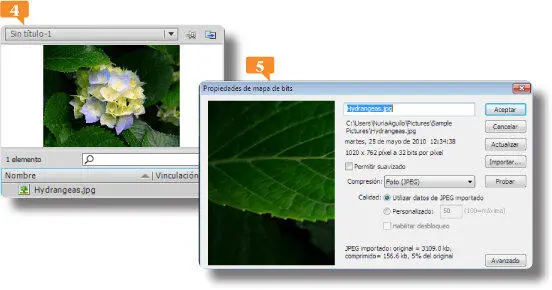9.Haga clic en la punta de flecha de la herramienta Eliminar punto de ancla, pulse sobre la herramienta Plumay, para dibujar un segmento curvo, haga clic sobre un punto y arrastre hasta otro. 
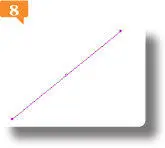
10.Estos tiradores definen la orientación de las curvas que partirán de este punto. Para crear el segundo punto del trazado, haga clic sobre un tercer punto del documento  y vaya pulsando para crear nuevos segmentos curvos,
y vaya pulsando para crear nuevos segmentos curvos,  haciendo clic sobre el primero para cerrar el trazado.
haciendo clic sobre el primero para cerrar el trazado. 
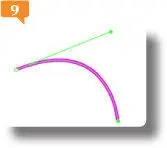
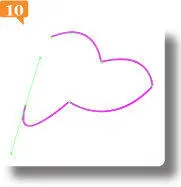
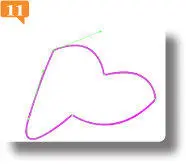
IMPORTANTE
Otra de las variantes de la herramienta Plumaes la que posibilita la creación de nuevos puntos de anclaje en los trazados. De forma predeterminada, la herramienta Plumacambia a Añadir punto de anclaal colocar el puntero sobre un trazado seleccionado o a Eliminar punto de anclacuando se coloca en un punto de ancla existente. En cualquier caso, ya sabe que puede encontrar esas herramientas en el panel Herramientas.

015Importar mapas de bits
FLASH CS5 PERMITE IMPORTAR IMÁGENES creadas en otras aplicaciones. Los mapas de bits (en una gran variedad de formatos de archivo) se importan como objetos individuales de la capa activa y quedan automáticamente almacenados en la Biblioteca del documento.
IMPORTANTE
Puesto que importar un mapa de bits aumenta el tamaño del archivo de Flash en el que se incluye, es recomendable comprimir las imágenes importadas. Flash predetermina el formato de compresión JPEG para ellas. El cuadro de diálogo Propiedades de mapa de bits, accesible desde la propia Biblioteca, muestra la información del archivo de imagen de origen y posibilita el ajuste de una serie de parámetros relacionados con la resolución de este tipo de gráficos.
1.En este ejercicio importaremos un mapa de bits de formato comprimido. Abra el menú Archivo, seleccione la opción Importary pulse sobre la opción Importar a escenario. 
2.Esta acción nos conduce al cuadro de diálogo Importar. Haga doble clic sobre el archivo de mapa de bits que desee utilizar. 
3.La imagen importada se visualiza en el centro del Escenarioy sus principales características se muestran ya en el panel Propiedades.  Efectivamente, el programa identifica el objeto como un mapa de bits, y no aparecen las opciones correspondientes al trazo y relleno, puesto que estos atributos son propios de las formas de Flash pero no de las imágenes con formato de mapa de bits. Vamos a eliminar la imagen para insertarla de nuevo desde el panel Biblioteca. Haga clic sobre la herramienta Seleccióny pulse la tecla Suprimirde su teclado.
Efectivamente, el programa identifica el objeto como un mapa de bits, y no aparecen las opciones correspondientes al trazo y relleno, puesto que estos atributos son propios de las formas de Flash pero no de las imágenes con formato de mapa de bits. Vamos a eliminar la imagen para insertarla de nuevo desde el panel Biblioteca. Haga clic sobre la herramienta Seleccióny pulse la tecla Suprimirde su teclado.

El submenú Importarmuestra las diferentes opciones de importación ofrecidas por el programa.
El botón Intercambiarposibilita permutar una imagen del Escenariopor otra de las contenidas en la Bibliotecadel documento en uso. El botón Editarabre la imagen dentro de la aplicación predeterminada en nuestro sistema para la manipulación de este tipo de archivos.
4.A continuación, pulse sobre la pestaña Biblioteca, a la derecha de la pestaña del panel Propiedades.
5.En la parte superior del panel se actualiza una vista previa de la imagen seleccionada tras seleccionar el nombre del archivo correspondiente. Haga clic sobre el nombre del archivo importado y seguidamente, haga doble clic sobre su vista previa. 
6.Se abre el cuadro de diálogo Propiedades de mapa de bitsque muestra información acerca de la importación, las dimensiones reales de la imagen y su resolución. Pulse el botón Aceptarpara cerrar este cuadro. 
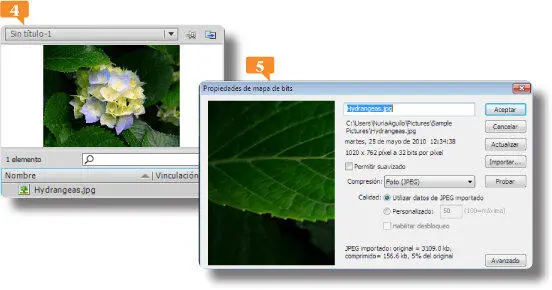
7.Una vez contamos con una imagen importada en la Bibliotecapodemos situarla en el Escenariotantas veces como queramos, sin que esto suponga un incremento en el tamaño del documento. Haga clic sobre el nombre de la imagen en el panel Bibliotecay arrástrela hasta el vértice superior izquierdo del documento.
8.A continuación reduciremos el tamaño de la imagen recién insertada. Selecciónela usando la herramienta de selección, haga clic en el menú Modificar, seleccione la opción Trasformary haga clic sobre la subopción Escalar.
9.Haga clic sobre el botón de punta de flecha del campo Zoomy seleccione la opción 25%. 

10.Utilice los marcadores de los vértices de la imagen para cambiar el tamaño de la imagen usando el método de arrastre. 
Читать дальше


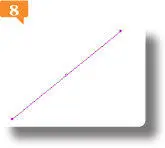
 y vaya pulsando para crear nuevos segmentos curvos,
y vaya pulsando para crear nuevos segmentos curvos,  haciendo clic sobre el primero para cerrar el trazado.
haciendo clic sobre el primero para cerrar el trazado. 
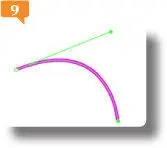
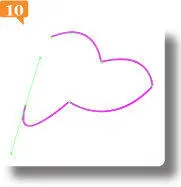
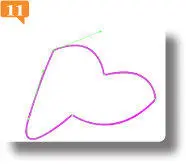



 Efectivamente, el programa identifica el objeto como un mapa de bits, y no aparecen las opciones correspondientes al trazo y relleno, puesto que estos atributos son propios de las formas de Flash pero no de las imágenes con formato de mapa de bits. Vamos a eliminar la imagen para insertarla de nuevo desde el panel Biblioteca. Haga clic sobre la herramienta Seleccióny pulse la tecla Suprimirde su teclado.
Efectivamente, el programa identifica el objeto como un mapa de bits, y no aparecen las opciones correspondientes al trazo y relleno, puesto que estos atributos son propios de las formas de Flash pero no de las imágenes con formato de mapa de bits. Vamos a eliminar la imagen para insertarla de nuevo desde el panel Biblioteca. Haga clic sobre la herramienta Seleccióny pulse la tecla Suprimirde su teclado.